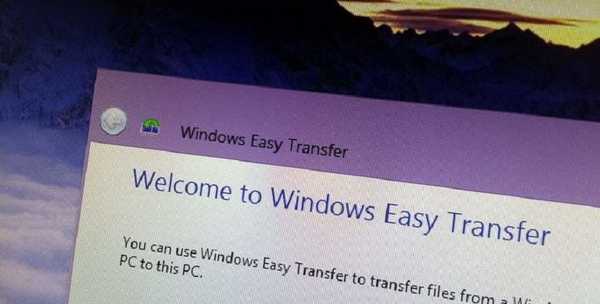Потребителите на Интернет питат какво е браузър, как работи и коя програма е по-добре да се даде предпочитание на компютър и телефон. Други въпроси възникват относно използването на софтуера и неговата инсталация по подразбиране. По-долу ще анализираме подробно всички точки, които представляват интерес за начинаещи.
Какво е браузър??
Така че, първо, нека се занимаваме със значението на думата. И така, какво точно представлява браузър? С прости думи, браузърът е програма, предназначена за изтегляне и преглед на страници, изтегляне на файлове, управление на приложения и решаване на други проблеми. Първият подобен софтуер се появи преди 26 години през 1993 година. Името му е NCSA Mosaic. Създателите на браузъра бяха Е. Бина и М. Андерсен, които разработиха програмата за Windows OS. Характеристика на софтуера беше отворен код, който по-късно беше използван за създаване на по-съвременен софтуер - Netscape Navigator.
Като се има предвид какво е браузър и защо е за вас, трябва да се отбележи още една точка. Това е специален уеб интерфейс, обикновено предназначен за сърфиране в Интернет. Такъв софтуер се разпространява безплатно. Може да се доставя като отделна единица или като допълнение към други софтуерни елементи. Например Internet Explorer се предлага с Windows, Safari с Mac OS X и Google Chrome, Opera и друг софтуер като отделен софтуер.
Анализирайки какво представлява браузърът на вашия компютър, можете просто да кажете - това е, което четете този текст в Интернет. По желание на потребителя браузърът изпраща заявка до уеб сървъра, откъдето идва реакцията и предаването на желаната страница. След обработката на информацията, уеб браузърът предоставя информация на потребителя в удобна форма.

Като цяло, както разбирате в реалностите на 21 век, е просто невъзможно да се направи без уеб браузър. Но да предположим, че вече го имате, какво да правите с него?
За какво е браузър??
По-горе разгледахме частично какво представлява уеб браузърът и за какво е той. На настоящия етап програмата се използва в Интернет и ви позволява да решавате такива проблеми:
- четене на текстова информация;
- изтегляне на файлове;
- обмен на данни с други потребители;
- гледане на снимки и видеоклипове;
- слушане на аудио файлове и т.н..
В зависимост от функционалността, браузърът може да предостави допълнителни функции, например достъп до сайтове чрез VPN, задаване на индивидуални настройки и т.н..
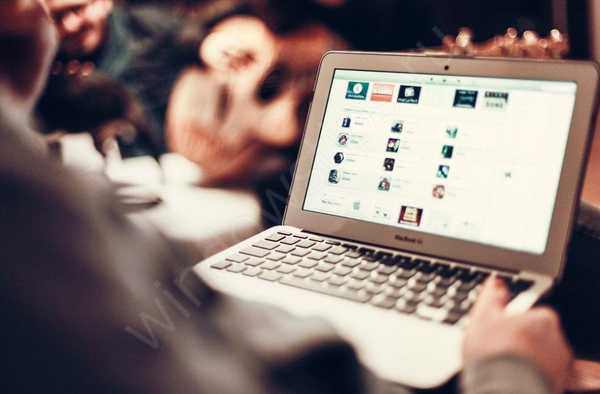
Преглеждайте популярни браузъри
Сега помислете какви са браузърите за компютри и телефони. Обърнете внимание, че имената на уеб браузърите могат да се припокриват. Това се дължи на факта, че почти всички производители правят софтуер за компютри и смартфони, за да покрият максималния пазарен дял.
За бр
Ако изберете браузъри за компютри, за 2019 г. пет програми са в категорията на най-добрите. Нека ги разгледаме по-подробно. Моля, обърнете внимание, че следните са най-популярните. Но ако изведнъж вашият компютър не ги дърпа, ще трябва да изберете лек браузър за слаб компютър.
Yandex
Yandex е бърз и удобен уеб браузър с много допълнителни приложения (задръствания, време, музика, поща и др.). Той има приятен интерфейс, лесен за управление, поддържа разширения от други браузъри (Opera, Chrome). При създаването най-много внимание беше обърнато на сигурността. Програмата бързо идентифицира и блокира подозрителни сайтове. Има турбо режим за изтегляне, интелигентна линия с полезна информация.
Плюсове - вграден рекламен блокер, възможност за инсталиране на приложения, бърза скорост, полезни услуги, удобна лента за търсене и много фонове.
Минуси - периодично има проблеми с прехвърлянето на историята, липсата на предимства за хората, които не използват услугите на Yandex.

Google хром
Когато обмисляте какви браузъри има, не трябва да пропускате една от най-добрите програми - Google Chrome. Тя се различава с висока скорост на връзка със страници, опростен, но ясен дизайн, много приложения. Тук за първи път се комбинира ред за търсене и въвеждане на адрес за даден сайт. Днес много разработчици са възприели тази идея. Той се базира на двигателя WebKit, който е използван за създаването на Safari. Основният акцент върху развитието беше сигурността. Потребителите са защитени от фишинг, вируси и други онлайн опасности..
Плюсове - отделен панел от услуги, бърза синхронизация с други устройства, наличие на инкогнито режим, висока скорост на изтегляне, наблюдение на използваните ресурси, възможност за активиране на турбо режим на Google Chrome.
Минуси - високи изисквания за RAM памет (от 2 GB или повече), бързо разреждане на лаптопи, липса на руски език в много приложения.

Mozilla firefox
Този уеб изследовател заслужено е в челната тройка, благодарение на много полезни разширения, автоматично блокиране на реклами и други „чипове“. Тук можете бързо да създавате екранни снимки, има вграден четец и е гарантирано ниво на сигурност. Контролният панел е удобен и функционален, предоставя се поддръжка за WASM и WebVR. Всички актуализации се инсталират автоматично. Настройките на менюто могат да се променят по ваше желание..
Плюсове - удобство за уеб разработчиците, възможността да персонализирате външния вид „за себе си“, удобен четец за документи, надеждност.
Минуси - по-ниска скорост в сравнение с конкурентите, периодични сривове при отваряне на страници, големи изисквания за RAM.

опера
Не е тайна, че браузърът е предимно инструмент за сърфиране. В това отношение Opera върши добра работа. Отдавна е на пазара (от 1994 г.), използва същата технология като Chrome. Потребителите могат да използват турбо режима за по-бързо изтегляне, вграден VPN, удобен панел за достъп и дори гласов контрол. Можете да гледате видео съдържание в изскачащи прозорци.
Плюсове - вградена VPN, поддръжка на джаджи, голям избор от горещи комбинации, универсалност.
Минуси - по-малка надеждност, високи системни изисквания, периодични проблеми при взаимодействие с WML.
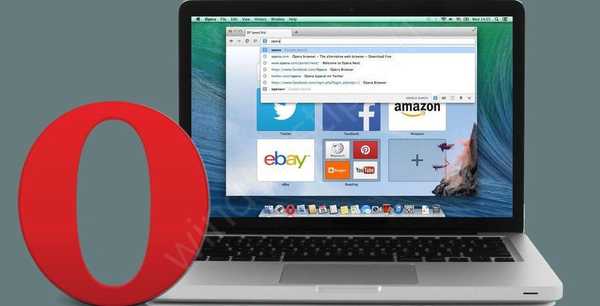
Интернет изследовател
Някога браузърът Internet Explorer беше лидер, но днес той загуби своите позиции. Тази програма е вградена в Windows и е инсталирана по подразбиране. След извършване на актуализацията скоростта се увеличи, интерфейсът беше опростен, необходимите програми за правилното показване на информация се поддържат. Във версия 11 се появи режим на поверителност,
Плюсове - не се изисква инсталация, има SmartScreen филтър, комбиниращ адресната лента с търсене, ускоряване на страницата.
Минуси - малка функционалност, лош избор на разширения, опростен дизайн.
Към вече разглеждания списък могат да се добавят и други разработки - Uran, Mawthon, Safari и т.н..

За смартфони
Много потребители се интересуват повече от въпроса какво представлява интернет браузърът на телефона. По отношение на функционалността и предназначението, това е същата програма като за компютър. Разликата е, че приложението е написано под ОС за телефони - Android, iOS и т.н. Следователно работата в браузъра е достъпна само от мобилно устройство.
Списъкът с най-добрите браузъри за смартфони има различен вид:
- Dolphin е приложение, разработено от MoboTap и предназначено за смартфони на Android, iOS. Характеристики - голяма функционалност, бърза синхронизация, гледане на жестове, работа с флаш плейър и много други. Интернет браузърът има ясен интерфейс, бърза скорост на изтегляне и режим „инкогнито“. От недостатъците - липсата на мобилна версия.

- Firefox е уеб браузър за смартфони, който поддържа синхронизация, HTML5 и ви позволява да използвате няколко панела едновременно. С Firefox можете да изпращате съдържание до телевизия и да сте сигурни в защитата от вируси. Налични са бързи връзки към редица социални мрежи. Основният недостатък е чувствителността към тежки страници, които може да не се отварят равномерно..
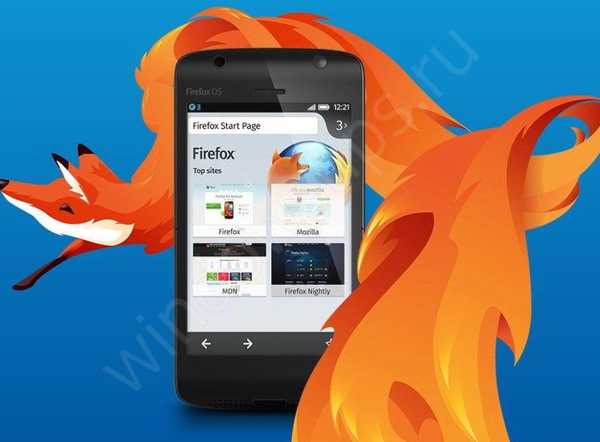
- Google Chrome е удобен и бърз браузър за телефона с повече от 1 милион потребители. Характеристиките му са поддръжка на HTML5, бърза синхронизация, опция за записване на данни, липса на ограничения за броя на раздели и високо ниво на сигурност. От минусите - липсата на голям брой допълнения.

- Opera Mini. По едно време този браузър придоби популярност поради бързото зареждане на дори тежки страници. Днес това е един от най-лесните и бързи уеб браузъри с интегрирана защита, бързо съхранение на данни, нощен режим и функция за запазване на новини. Слаба точка - ограничени добавки.
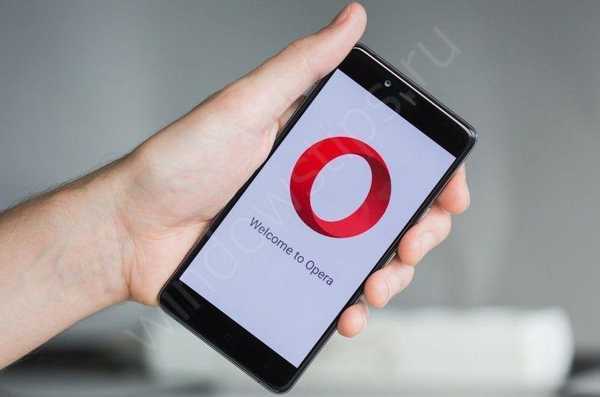
- Browse Faster е чудесно решение за потребители, които „ловуват“ за бърз браузър за смартфон. Характеристиката му е възможността за премахване на реклами, високо ниво на поверителност и бързо и безопасно сърфиране. Приложението изразходва по-малко батерия, има приставки за поверителност и дори добавка за мениджър на пароли. Недостатъкът е, че не предвижда интеграция в Google.
Днес всеки потребител знае предимството на браузъра и защо е необходимо на телефона. Това не е изненадващо, защото сърфирането от компютър постепенно се премества към мобилни устройства. Този факт се потвърждава от активността на производителите, които все повече се фокусират върху създаването на програми за смартфони. Потребителите могат да изберат само най-добрия браузър за своя Android или iPhone. Що се отнася до списъка по-горе, той може да бъде допълнен с други програми - UC Browser, Maxthon5 Browser и т.н..
Как да изберем браузър?
Сега знаете какво представляват браузърите, какво е с прости думи и как се използва. Трудността е, че в разнообразието от програми е трудно да се ориентирате и да изберете достоен вариант. За да не сгрешите с избора, се препоръчва да следвате следните критерии:
- Популярност. За 2019 г. Google Chrome се счита за един от лидерите. Други браузъри, като Safari, Mozilla Firefox, не изостават. В същото време Chrome показва положителна динамика на растежа през последните три години. Според статистиката, браузърите, които се търсят от потребителите, са по-търсени и задържат позицията си по-дълго. Новите уеб приложения трудно получават пазарен дял сред настоящите гиганти.
- Надеждност. Не по-малко важен критерий е надеждността, защото много непредвидени рискове очакват потребителя в Интернет. Важно е браузърът да работи стабилно и да не се затваря поради повреда в която и да е страница. Днес основните разработчици на уеб проводници са променили начина на работа на софтуера, което ги прави по-надеждни. В случай на повреда Web Explorer възстановява всички раздели.
- Удобство. Този критерий е индивидуален за всеки човек. Някои потребители се скарат от Mozilla и IE, докато други ги харесват. Ако погледнете от позиция на универсалност, един от лидерите е Google Chrome, където всички контроли са добре обмислени.
- Security. Докато работи в Интернет, човек не е защитен от действията на хакери, които могат да откраднат поверителна или друга важна информация. Разбира се, антивирусът и защитната стена се грижат за някои от проблемите, но браузърът също трябва да действа като един от елементите на защита. Днес всички производители обръщат максимално внимание на този аспект, но Yandex и Google се справят най-добре..
- Speed. В развиващия се свят уеб потребителите разчитат на бързи скорости на зареждане на страници. Честото замразяване дразни и ви кара да търсите други опции на браузъра. Най-бързите включват Google Chrome, Yandex и Opera.
- Възможности. Съвременните браузъри се превръщат в нещо повече от просто обвивка за гледане на страници. Това е "мултимедиен център", който замества пощенска кутия, телевизор, плейър и др. От тази позиция, водещата позиция зад Google Chrome и Mozilla Firefox.
Когато избирате уеб браузър, трябва да имате предвид, че браузърът е преди всичко асистент при работа в мрежата. Ето защо надеждността, безопасността и бързината остават основните критерии..
Браузър по подразбиране: какво е и как да инсталирате?
Когато работите с файл, виждате връзка и щракнете върху нея, за да видите информация. Веднага след това се отваря браузърът, който е зададен по подразбиране. В Windows почти винаги е Internet Explorer, но потребителят може да прави промени и да инсталира уеб Explorer, който му е най-подходящ. Възниква въпросът, защо му е необходим браузър по подразбиране. Опцията е зададена така, че всеки път, когато не правите избор, да стартирате някоя страница или файл за гледане с помощта на такъв софтуер.
Помислете как да зададете браузъра по подразбиране за различни опции:
- Internet Explorer Влезте в програмата, отидете на раздела Инструменти (отгоре или отдолу под формата на зъбно колело) и след това изберете Интернет опции. След това щракнете върху раздела Програми и изберете секцията Използване по подразбиране. На последната стъпка потвърдете действието си.
- Opera. Влезте в браузъра, щракнете върху бутона с червената буква "O" и изберете Настройки. След това щракнете върху бутона по подразбиране Opera. В по-старите версии, след като отидете в Настройки, трябва да въведете Общи настройки и след това Разширени. Тук намерете надпис Програми и поставете отметка в квадратчето до полето, което ви подканва да проверите дали браузърът Opera е инсталиран по подразбиране. Сега запазете и опитайте да влезете в програмата. Ще бъдете попитани дали да използвате програмата по подразбиране или не. Тук трябва да отговорите положително..
- Mozilla Firefox Отворете програмата, щракнете върху бутона с хоризонтални линии вдясно и въведете Настройки. Там отидете на раздела Разширени и Общи. Кликнете върху връзката на браузъра Make Firefox по подразбиране и се съгласете с командата.
- Google Chrome Влезте в уеб браузъра, щракнете върху трите точки вдясно, отидете на Настройки и задайте програмата като браузър по подразбиране.
- Yandex. Въведете софтуера, щракнете върху трите реда в горния десен ъгъл, въведете Настройки. След това отидете на раздела Настройки и слезете до самото дъно, където можете да зададете интересуващия режим.
След като изпълните горните стъпки, браузърът по интереси винаги ще се отвори по подразбиране.
Къде да намерите браузър?
Сега помислете за местоположението на браузъра, където се намира на компютъра или телефона. За персонални компютри, след зареждане на операционната система Windows, IE браузърът може да се види на работния плот. Алтернативни опции - отидете в менюто "Старт" и намерете програмата в списъка с програми. Като опция - намерете го на работния си плот. След инсталирането браузърът ще бъде достъпен на телефона от раздела за работния плот или приложението.
Как се използва?
За манекените е много важно не само да намерят и инсталират браузър, но и да измислят как да го използват. Всеки уеб изследовател има индивидуален облик и усещане. Накратко обмисляме всяка от възможностите:
- Opera. Горе вляво са бутоните за навигация, след това адресният поток и след него графиката на търсачката. Когато щракнете върху плюса, се добавя нов раздел, през който можете да въведете нова страница. Благодарение на навигационните бутони можете да се движите напред и назад, както и да опреснявате страницата. Удобно управление на увеличението се предлага в долната дясна част.
- Mozilla Firefox Тук ситуацията е много подобна. В горната част е предоставена лента с менюта, под нея са разположени раздели и дори долно ляво и дясно са прозорецът за въвеждане на адрес и търсене съответно. Отляво, близо до реда за въвеждане на адреса на навигационния бутон. В долната част има панел за добавки. Разделът също се отваря, като кликнете върху плюса..
- Internet Explorer Тук ситуацията е подобна на Mozilla. Разликата е, че най-отгоре са редовете за въвеждане на адреси и колоната за търсене под менюто. Под него имаше място за раздели. В долния десен ъгъл има лента на състоянието и възможност за увеличение на страницата.
- Google Chrome. Раздели се предоставят отгоре. По-долу можете да намерите графика, която комбинира адреса и реда за въвеждане на търсене. Отляво е контролния бутон. Вдясно е място за приложения и три точки (влезте в менюто).

Важно е да се има предвид, че разработчиците непрекъснато оптимизират своите продукти и издават нови версии на браузърите. В резултат на това много може да се промени, но самият принцип на управление остава постоянен. В този случай всичко се прави така, че всеки начинаещ може бързо да измисли и да започне да сърфира в Мрежата.
Може да се интересувате от:
- Gooffs в Google Chrome: какво да направите, за да бъдете запазени?
- Как да активирате турбо режим в Google Chrome и защо имате нужда от него?
- Как да отворите кода на страницата на Google в Google Chrome и защо всички трябва да знаят?
- Yandex Dialog: започнете нов чат сега